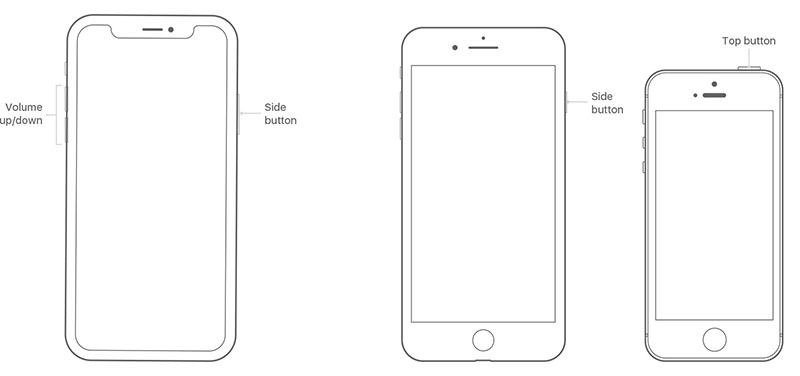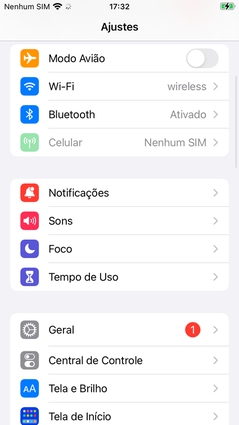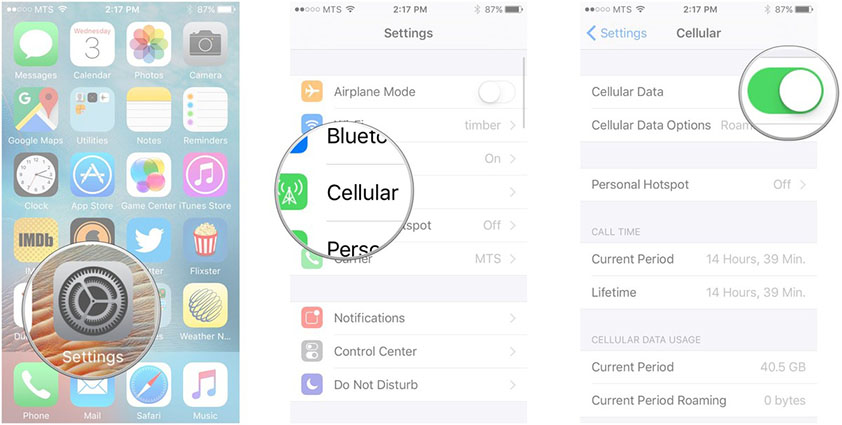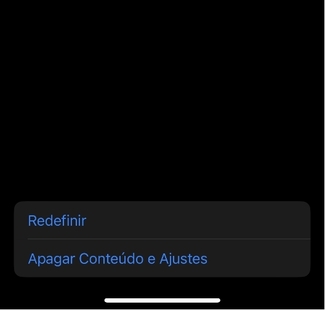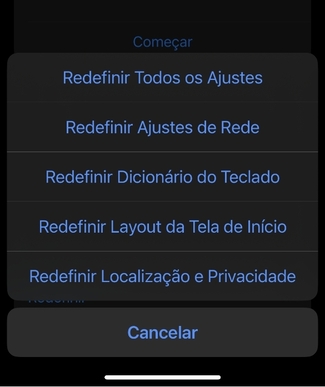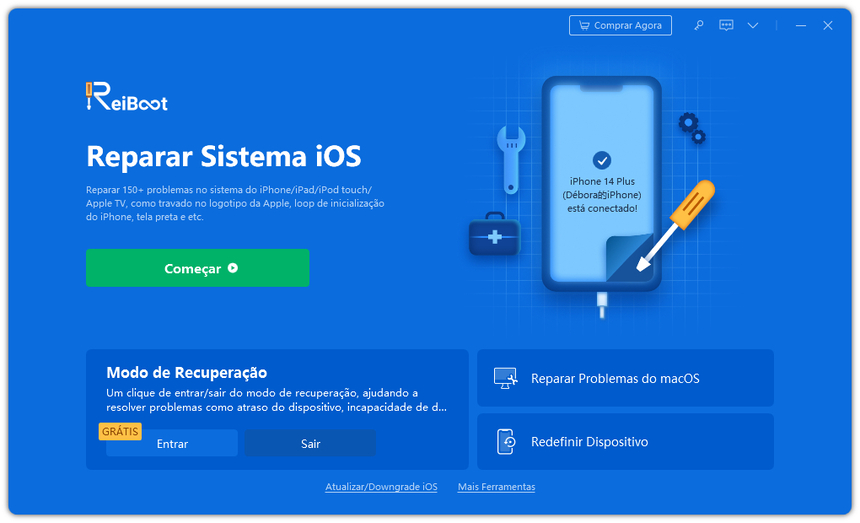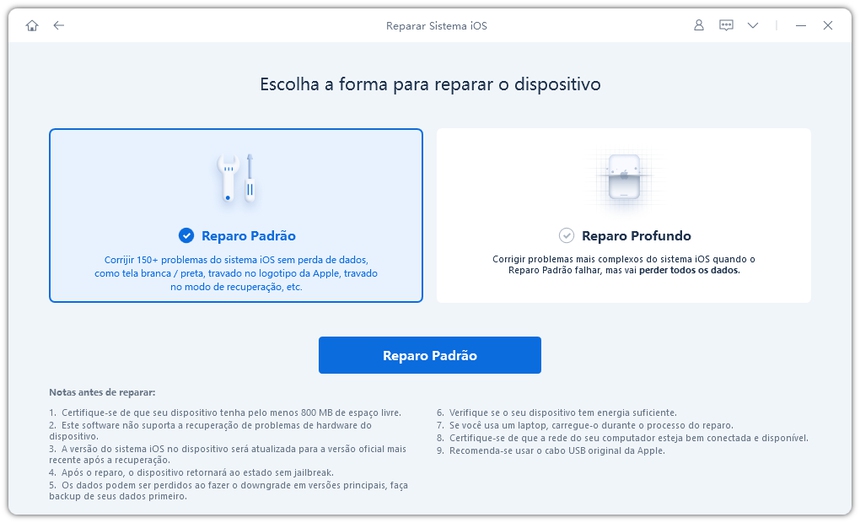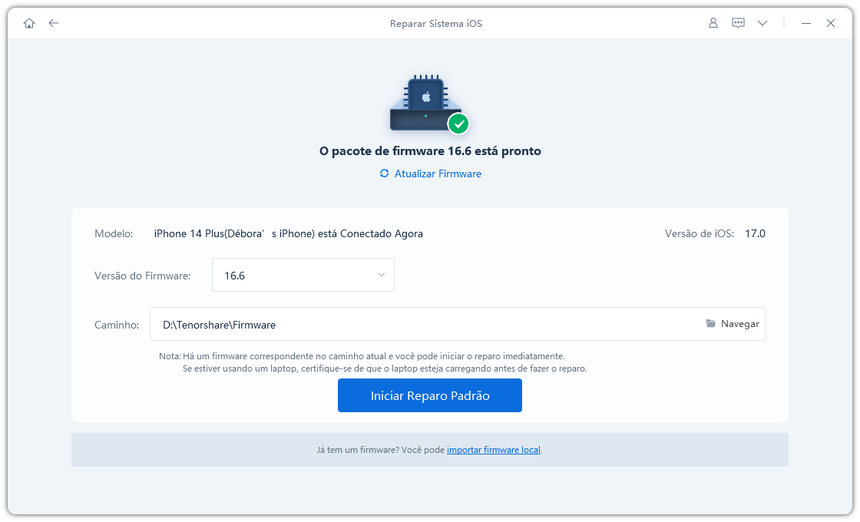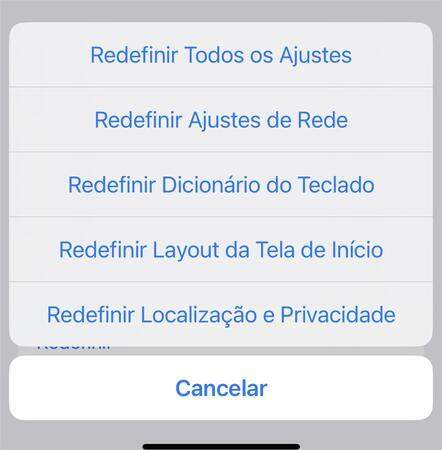Como Corrigir SMS Não Funcionando no iPhone após Atualizar iOS 17/16/15
Os iPhones e outros dispositivos iOS utilizam o iMessage da Apple e a rede SMS padrão para enviar mensagens para iPhones ou outros dispositivos não-Apple. As mensagens são a parte mais importante do sistema de comunicação atual, e quando isso não funciona no seu celular, é bastante irritante e frustrante. Você se sentiria completamente desconectado de seus amigos e familiares e desejaria uma solução para corrigir esse problema o mais rápido possível.
Os problemas com as funções de SMS não funcionando no iPhone aumentaram logo após a última atualização para iOS novo. Vários usuários que atualizaram seus telefones para a última versão do iOS 17/16/15 relataram várias falhas técnicas nos iPhones, das quais o problema de SMS não funciona no iPhone foi um dos principais, como "Não é possível enviar mensagem de texto para um grupo", "Não consigo receber SMS de confirmação" ou "SMS não chega no celular". Este artigo tem como objetivo fornecer algumas dicas úteis aos usuários de iPhone para corrigir esse problema no iPhone e começar a enviar e receber SMS normalmente novamente.
- Parte 1: Por que meu SMS não funciona no iPhone após a atualização do iOS 17/16/15
- Parte 2: Soluções completas sobre como corrigir o problema de SMS não funcionando no iPhone após atualizar iOS 17/16/15
Parte 1: Por que meu SMS não funciona no iPhone após a atualização do iOS 17/16/15
Há várias razões que podem ser a causa raiz do problema de SMS não funcionando no iPhone, e a maioria delas está relacionada a problemas de rede. Algumas das razões estão listadas abaixo.
- Não há sinal celular no seu iPhone.
- O plano de serviço celular no seu iPhone pode não estar ativo.
- A recepção celular no seu iPhone está ruim.
- O número para o qual você está enviando a mensagem pode estar tendo problemas de rede.
- Você pode ter ativado o Modo Avião por engano.
- A atualização para a versão mais recente do iOS não foi instalada corretamente.
- Pode haver alguns aplicativos em segundo plano causando o problema.
Esses são apenas alguns dos motivos pelos quais o HREL SMS não está funcionando no iPhone. Agora, vamos ver como solucionar esses problemas.
Parte 2: Soluções completas sobre como corrigir o problema de SMS não funcionando no iPhone após atualizar iOS 17/16/15
Antes de avançar para corrigir o problema de SMS não funcionando no iPhone da AT&T, certifique-se de fazer backup de todos os arquivos armazenados no seu iPhone para não acabar perdendo nenhum dado importante. A melhor ferramenta que você pode usar para isso é o Tenorshare iCareFone. Esta é uma excelente ferramenta que pode ser usada para fazer um backup rápido e seguro de todos os arquivos e dados no seu iPhone.
Depois de ter feito backup dos arquivos e dados armazenados no seu iPhone, você pode experimentar as seguintes soluções, uma por uma, para corrigir o problema de mensagens SMS não funcionando no iPhone.
- Solução 1: Fechar Forçadamente o Mensagens no seu iPhone
- Solução 2: Reinicie seu iPhone
- Solução 3: Ative o Modo Avião e desative em seguida
- Solução 4: Reative os Dados Celulares
- Solução 5: Redefinir Configurações de Rede
- Solução 6: Redefinir Todas as Configurações no seu iPhone
- Solução 7: Corrija o Sistema do seu iPhone sem Perda de Dados
- Solução 8: Apagar Todo o Conteúdo e Configurações (Toda a Perda de Dados)
Solução 1: Fechar Forçadamente o Mensagens no seu iPhone
Forçar o fechamento do aplicativo Mensagens no seu iPhone e depois iniciá-lo novamente pode corrigir positivamente as pequenas falhas técnicas que podem estar causando o problema de funcionalidade de SMS não funcionando no iPhone 14. Veja como fazer isso.
Passo 1: Na tela inicial, do rodapé, deslize o dedo para cima ou clique duas vezes no botão “Início”.
Passo 2: Aqui, você pode ver a lista de aplicativos abertos em segundo plano, navegue até o aplicativo Mensagens e toque no sinal "-" ou deslize para cima na pré-visualização do aplicativo Mensagens para forçá-lo a fechar.
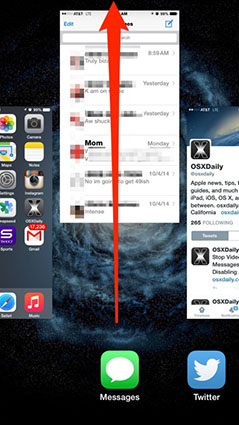
Passo 3: Após isso, no menu principal, toque no aplicativo Mensagens para reiniciá-lo.
Tente enviar as mensagens pelo aplicativo agora.
Solução 2: Reinicie seu iPhone
Vários problemas técnicos em um iPhone podem ser resolvidos com um simples reinício. O problema de meu SMS não está funcionando no meu iPhone ou Mac não é diferente. Você pode tentar reiniciar seu iPhone da seguinte maneira para resolver esse problema.
- Pressione o botão Superior/Lateral e segure até ver o controle deslizante aparecer na tela.
- Arraste o controle deslizante na tela para o lado direito para desligar o seu iPhone.
Pressione o botão Superior/Lateral e segure até ver o logotipo da Apple aparecer na tela.

Inicie o aplicativo Mensagens após isso e veja se consegue enviar mensagens agora.
Solução 3: Ative o Modo Avião e desative em seguida
Às vezes, problemas de conectividade mínima com a sua rede celular também podem causar o funcionamento anormal do aplicativo Mensagens. Para corrigir o problema de meu SMS não está funcionando no meu iPhone, você precisa atualizar a rede no seu telefone seguindo os passos mencionados abaixo.
- Toque na opção “Ajustes” no menu principal.
Mova o controle deslizante em frente ao Modo Avião para a direita para ativá-lo.

- Espera alguns segundos e, em seguida, mova o controle deslizante para a esquerda para desativar o Modo Avião.
Verifique se as mensagens estão sendo enviadas e recebidas no aplicativo Mensagens agora.
Solução 4: Reative os Dados Celulares
Outra maneira de atualizar a rede celular no iPhone é atualizando os dados celulares. Você pode fazer isso seguindo os passos abaixo para corrigir o problema do código HREL SMS que não está funcionando no iPhone.
- Na opção “Ajustes” no menu principal, toque em “Celular”.
- Toque no interruptor que está presente em frente a “Dados Celulares” para desativá-lo.
Passo 3: Espere alguns segundos e toque novamente nesse interruptor para ativá-lo.

Abra o aplicativo Mensagens e tente enviar as mensagens agora.
Solução 5: Redefinir Configurações de Rede
A melhor maneira de corrigir todos os problemas relacionados à rede no seu iPhone é redefinir as configurações de rede. No entanto, a única desvantagem associada a este método é que você perderá todas as senhas salvas e DNS personalizados ao usar esse método, por isso deve ser tentado apenas como último recurso. Veja como você pode redefinir as configurações de rede em um iPhone para resolver o problema da Verizon e iPhone que não está funcionando no SMS da Honda.
- Na opção “Ajustes” no menu principal, toque em “Geral”.
Toque em “Redefinir” e depois em “Redefinir Configurações de Rede”.

- Confirme o processo quando solicitado.
Após a redefinição, o seu iPhone reiniciará e o aplicativo Mensagens voltará a funcionar normalmente.
Solução 6: Restaurar Todas as Configurações no Seu iPhone
Ao restaurar todas as configurações no seu iPhone, ele voltará às configurações padrão de fábrica. Como você fez um backup, isso não deve ser um problema. Isso pode resolver o problema do SMS que não funciona no iPhone ATT e é feito da seguinte maneira:
- No menu "Ajustes", toque em "Geral".
- Toque na opção "Redefinir" e depois em "Redefinir Todas as Configurações".
Digite seu código quando solicitado.

Após a redefinição, o seu iPhone reiniciará e o aplicativo de Mensagens deverá voltar a funcionar corretamente.
Solução 7: Corrigir o Sistema do Seu iPhone sem Perda de Dados
Todos os métodos acima podem possivelmente resolver o problema do SMS que não funciona no iPhone, mas também são formas em que você pode perder dados importantes no seu iPhone mesmo depois de fazer o backup. Para evitar isso, a melhor e mais garantida maneira de corrigir o problema do Apple two factor que não funciona no iPhone, bem como qualquer outro problema no seu iPhone, é usando o Tenorshare ReiBoot. Esta ferramenta foi desenvolvida especificamente para corrigir todos os tipos de problemas técnicos nos seus dispositivos iOS e fazê-los funcionar normalmente novamente. Aqui está como você pode usar essa ferramenta para corrigir o problema do erro de SMS no Tinder no iPhone.
Depois de instalado, clique em "Reparar Sistema iOS" no menu principal.

Você pode usar o "Modo Padrão" ou o modo "Reparo Profundo" para resolver o problema e depois clicar na opção "Reparar Agora".

Salve o caminho e então instale o pacote de firmware mais recente.

Clique em "Iniciar Reparo" para corrigir todos os problemas do dispositivo iOS. Abaixo está o vídeo tutorial para você aprender de forma mais clara sobre este método.
Todos os problemas técnicos, incluindo o problema do link SMS que não funciona no iPhone, terão sido resolvidos no seu iPhone após você concluir todo o processo de correção do seu iPhone.
Solução 8: Apagar Todo o Conteúdo e Configurações (Toda a Perda de Dados)
No caso de nada parecer resolver o problema das mensagens SMS que não funcionam no iPhone 15, você terá que apagar todo o conteúdo e as configurações no seu iPhone, que resultará na perda de todos os dados, mas será eficaz para resolver o problema do aplicativo de Mensagens no seu iPhone. Aqui está como você pode fazer isso:
- No menu principal, toque em "Ajustes" e depois em "Geral".
- Toque na opção "Redefinir" a partir daqui.
Em seguida, toque em "Apagar Todo o Conteúdo e Configurações".

- Digite o código para autenticar o processo.
- Depois de feito, o seu iPhone irá reiniciar e você poderá restaurar os dados de um backup recente e tentar usar o aplicativo de Mensagens.
Conclusão
Todas as 8 soluções de corrigir problemas de SMS foram verificadas pelos usuários, você pode tentar uma por uma ou simplesmente optar por usar a mais confiável - o Tenorshare ReiBoot, que é confiável pelos usuários em todo o mundo. Você pode usar o software com a versão de teste gratuita e até fazer perguntas ao suporte deles.